Как исправить ошибку 0x87e10bc5 в Windows Store?
Ошибка 0x87e10bc5 может возникать во время загрузки и установки разнообразных приложений в магазине Майкрософт на Windows 10. Некоторые пользователи в сети утверждают, что после появления ошибки они утратили возможность запускать другие приложения из фирменного магазина. Проблема довольно серьезная, потому как она крайне сильно ограничивает функционал Windows 10.
В сегодняшней статье мы покажем вам, как устранить ошибку 0x87e10bc5 в своей системе и продолжить спокойно пользоваться услугами Windows Store.
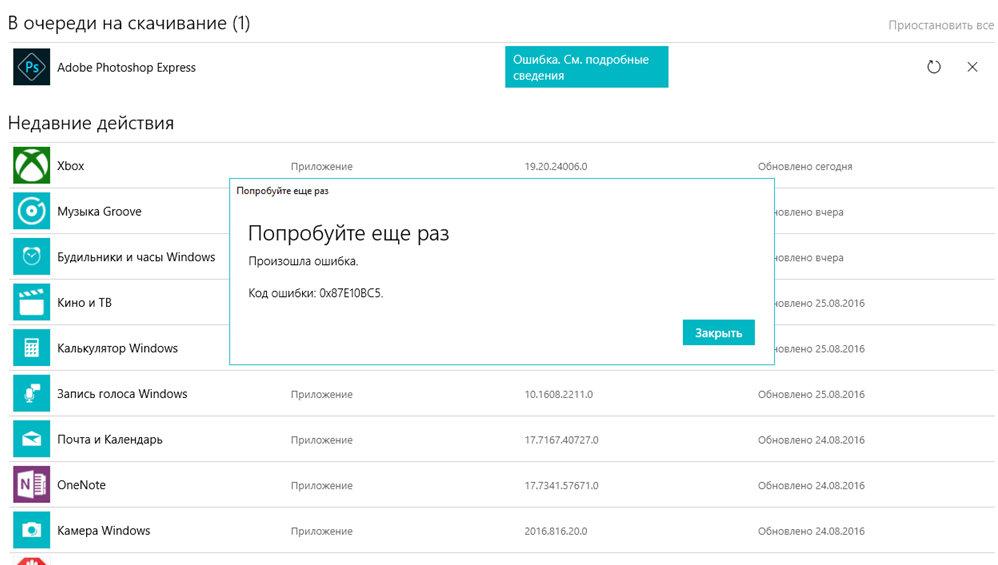
Шаг №1 Проверка системы
Итак, первым делом вам нужно убедиться, что ваша системе в принципе способна работать с UWP-приложения из Windows Store.
- Проверьте свое Интернет-подключение. Дорога на сервера Майкрософт будет закрыта, если у вас нет надежного сетевого подключения. Перезапустите Wi-Fi роутер, переключитесь на кабель, сбросьте настройки сети — сделайте все, чтобы обеспечить себе стабильное подключение к Интернету. Стоит отметить, что некоторые приложения Windows Store требуют наличия постоянной сети.
- Выставьте более высокое разрешение. Для нормальной работы большинства приложений Windows Store необходимо разрешение как минимум 1024 x 768. Если же вы хотите «снапать» приложения между собой в Windows 10, то минимальная планка возрастает до 1366 x 768.
Шаг №2 Проверка даты и времени
Огромное количество служб и приложений Windows 10 будут работать с ошибками, если в системе пользователя заданы некорректные дата и время. Вспомните, не меняли ли вы их в последнее время? Возможно, вы сделали это ради какой-то видеоигры или по другой причине. Так или иначе дата и время должны быть выставлены в соответствии с вашим регионом проживания.
Чтобы изменить дату и время, вам нужно сделать следующее:
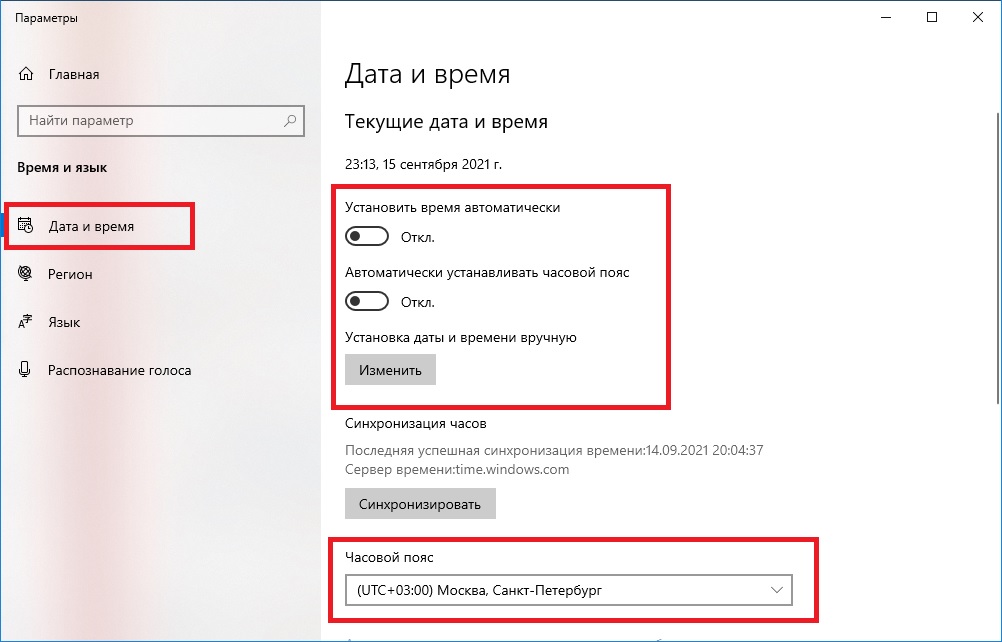
- нажмите ПКМ на часы в углу своей панели задач (как правило, находится в правом нижнем углу экрана) и выберите «Настройка даты и времени»;
- отключите опции «Установить время автоматически» и «Автоматически устанавливать часовой пояс»;
- задайте подходящий часовой пояс в соответствующем ниспадающем меню;
- кликните на кнопку «Изменить» в разделе «Установка даты и времени вручную»;
- выставьте подходящие дату и время для своего региона и нажмите «Изменить»;
- перезагрузите свой ПК.
Как только получите контроль над системой, проверьте наличие ошибки 0x87e10bc5.
Шаг №3 Удаление кэша Windows Store
Кэш — невероятно полезная вещь, но только в том случае, если она работает как следует. Ошибка 0x87e10bc5 может возникать в Windows Store из-за поврежденного кэша последнего. К счастью, вы легко можете избавиться от кэша магазина, задействовав утилиту WSReset.exe.
- Нажмите на клавиатуре WIN+R, чтобы вызвать диалоговое окошко «Выполнить»;
- пропишите в пустую строку окна значение «WSReset.exe» (без кавычек) и нажмите ENTER;
- подождите закрытия Командной строки и открытия Windows Store;
- закройте все окна и перезагрузите свой компьютер.
Проверьте, была ли устранена ошибка 0x87e10bc5. Ничего не изменилось? Тогда давайте двигаться дальше.
Шаг №4 Запуск средства устранения неполадок
Майкрософт знали, что пользователи могут столкнуться с самыми разными проблемами в ОС Windows, а поэтому добавили в последнюю специальное средство по устранению неполадок. Средство работает в полуавтоматическом режиме — вам нужно только лишь запустить его.
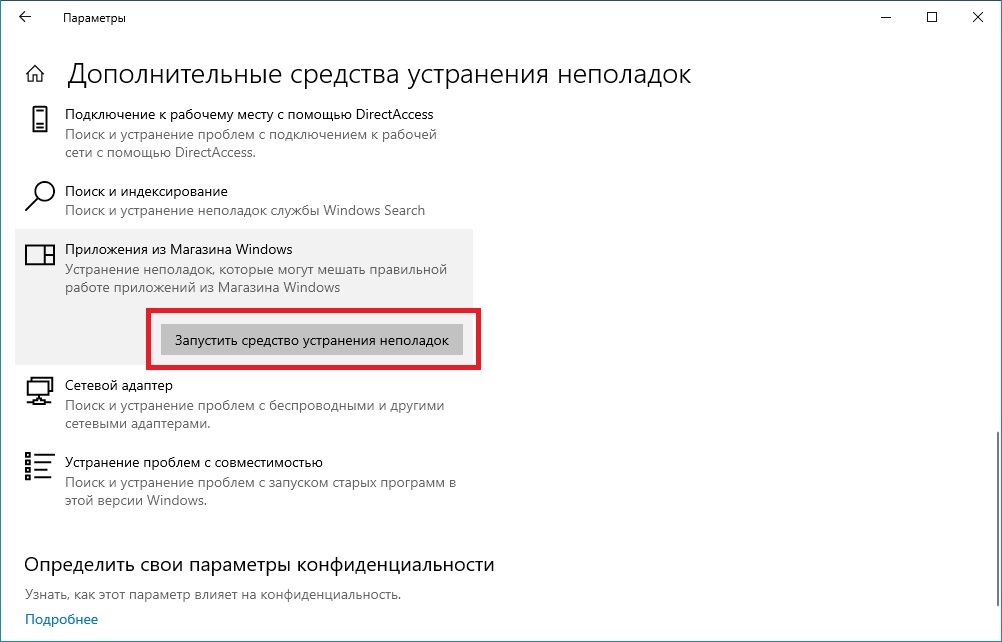
- Нажмите WIN+I, чтобы открыть параметры системы;
- перейдите в раздел «Обновление и безопасность», потом — в подраздел «Устранение неполадок».
- опуститесь чуть ниже в окошке и кликните на пункт «Дополнительные средства устранения неполадок».
- найдите в списке средство «Приложения из Магазина Windows» и кликните на него ЛКМ.
- кликните на кнопку «Запустить средство устранения неполадок» и следуйте дальнейшим инструкциям на экране.
Не факт, что у вас получится избавиться от ошибки 0x87e10bc5 с помощью средства устранения неполадок, но попробовать определенно стоит.
Шаг №5 Повторный вход в учетную запись Майкрософт
Приложения Windows Store — да и сам магазин — могут работать некорректно либо и вовсе не запускаться из-за определенных багов с учетной записью Майкрософт. Решение — повторный вход в личный аккаунт. Кликните на значок человечка в углу окошка магазина и выберите в ниспадающем меню имя своего аккаунта. Далее нажмите на свое имя еще раз и выберите «Выйти из учетной записи». Чтобы войти в свою учетную запись, повторите те же действия, но только в обратном порядке. Как только зайдете в учетку еще раз, проверьте наличие ошибки 0x87e10bc5.
Шаг №6 Запуск DISM
Повреждение системных файлов, хранилища компонентов и образа Windows — все это может привести к пробелам с магазином Майкрософт и Центром обновления Windows 10. К счастью, существуют особые средства, которыми можно провести восстановления поврежденных элементов системы. Сейчас мы покажем вам, как задействовать DISM.
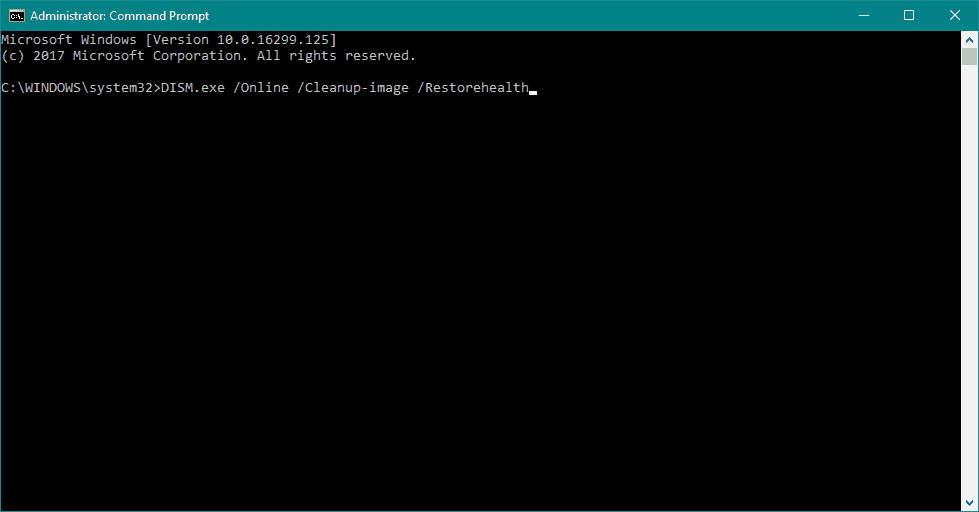
- Нажмите ПКМ на меню Пуск и выберите пункт «Командная строка (администратор)»;
- пропишите в консоль команду «DISM.exe /Online /Cleanup-image /Restorehealth» (без кавычек) и нажмите ENTER.
- подождите завершения работы DISM, закройте все окна и перезагрузите ПК.
Заполучив контроль над своим ПК, проверьте наличие ошибки 0x87e10bc5.